Esbo stad social- och hälsovård. Bruksanvisning för e-tjänster
|
|
|
- Gerd Jansson
- för 7 år sedan
- Visningar:
Transkript
1 Esbo stad social- och hälsovård Bruksanvisning för e-tjänster
2 1 Innehåll Använd hälsovårdens e-tjänster!... 2 Information om tjänsten... 2 Person på vars vägnar du har rätt att använda e-tjänsten... 2 Formuläret för samtycke och ytterligare upplysningar hittar du här Kontaktuppgifter... 2 Byt språk... 2 Förbindelsen bryts efter en liten stund... 3 Datasekretess... 3 Bokning... 4 Hälsomappen... 6 Logga in i Hälsomappen... 6 Startsida... 6 Hälsomappens innehåll... 7 Förhandsuppgifter och andra webbformulär... 8 Förhandsuppgifter... 9 Så här tillåter du JavaScript... 11
3 2 Använd hälsovårdens e-tjänster! Information om tjänsten Hälsovårdens e-tjänster består av bokning, Hälsomappen som innehåller upplysningar i hälsofrågor samt webbformulär t.ex. för förhandsuppgifter. Hälsovårdens e-tjänster finns på När du slutar, gå via mellanbladet Logga ut. För att du ska kunna använda e-tjänsten: du kan autentisera dig med nätbankskoder eller med mobilcertifikat din webbläsare tillåter JavaScript uppgifterna om dig eller personen som du använder e-tjänsten för finns i patientjournalen en person över 14 år på vars vägnar du använder e-tjänsten har gett sitt samtycke som har registrerats i e-tjänsten Vi rekommenderar följande webbläsare: Internet Explorer 7,8,9, Chrome 35+, Mozilla Firefox 28+. Tjänsterna är tillgängliga och fungerar utan avbrott. Person på vars vägnar du har rätt att använda e-tjänsten På detta mellanblad visas namnen på de personer vars uppgifter du har rätt att se och på vars vägnar du kan använda e-tjänsten. En person över 14 år ska ge sitt samtycke för du ska få använda social- och hälsovårdens e-tjänster på personens vägnar. På detta sätt säkerställs att användningen sker med barnets samtycke (lagen om patientens ställning och rättigheter, 785/1992). Formuläret för samtycke och ytterligare upplysningar hittar du här. Kontaktuppgifter Se kontaktuppgifterna för den person (du eller den som gett sitt samtycke) du loggat in för. Uppdatera telefonnumret vid behov. Uppgiften sparas i patientregistret. Adressen kan och behöver inte uppdateras här. Adressen uppdateras automatiskt med uppgifter från befolkningsregistret. Ibland skickar vi textmeddelanden. Därför är det viktigt att telefonnumret stämmer. Byt språk Nu är språket svenska. Byt språk uppe till höger. Alternativen är finska, svenska och engelska
4 3 Förbindelsen bryts efter en liten stund Av säkerhetsskäl måste du logga in på nytt ifall du inte har använt tjänsten på 15 minuter. Då blir inte linjen öppen i misstag. Datasekretess Tjänsten sparar allmänna data om din hälsa, ditt välbefinnande och dina sjukdomar samt vården av dessa, liksom även personliga uppgifter som du själv fört in. Via tjänsten kan du boka tider och kontakta stadens hälsovård på ett säkert sätt. De uppgifter och meddelanden som du och anställda vid stadens hälsovård skickar varandra registreras både i tjänsten och i det register som den anställda använder i sitt arbete. Om du bara använder denna tjänst uppstår inte ett vårdförhållande eller patientuppgifter som avses i lagen om patientens ställning och rättigheter. Registerbeskrivningen finns på
5 4 Bokning Du kan boka, kontrollera, avboka och flytta tider. De tjänster som du kan boka på denna webbtjänst visas till vänster under bilden. Vid de specifika tjänsterna, till exempel tandkliniker, hälsostationer och rådgivningsbyråer, berättar vi hur du kan boka tid. Du kan också läsa om tjänsterna på Bild 1. Bokning I en del av dessa tjänster kan du fylla i ett webbformulär med förhandsuppgifter när du har gjort en konfirmerad bokning. Då visas länken Fyll i förhandsuppgifterna som leder till webbformuläret. På bilden i följande sidan visas denna plats med en blå rektangel.
6 5 Bild 2. Bokningssidan när man kan fylla i förhandsuppgifter. Ifall förhandsuppgifterna saknas eller de är över ett år gamla skickar vi ett sms till dig. Webbformuläret är ett alternativ till en pappersblankett för förhandsuppgifter.
7 6 Hälsomappen Använd inte Hälsomappen och skicka inte meddelande via Hälsomappen vid skötsel av plötsliga sjukdomar eller när du har något ärende som kräver mera omfattande utredningar. Webbadressen till sidan där du loggar in till Hälsomappen är Logga in. Logga in med bankkoder eller med mobilcertifikat. Du måste tillåta JavaScript för att kunna logga in. Välj ett av de två alternativen och logga in. E-tjänsten är inte kopplad till nätbanken. Du loggar in med bankkoderna enbart för att autentisera dig. All information i e-tjänsten är krypterad så att ingen obehörig kan läsa, kopiera eller ändra den. Logga in i Hälsomappen När du loggar in i Hälsomappen första gången frågar vi om du har läst villkoren och förbinder dig att följa dem. Du måste tillåta popupfönster i webblläsaren för att se avtalet. Du måste klicka fram villkoren för att knappen Jag samtycker ska uppenbara sig. Den måste du klicka på för att logga in. Du kan också underteckna villkoren på mottagningen på hälsostationen. Startsida Bild 3. Begäran om samtycke När du har loggat in är du i Hälsomappen. På startsidan beskrivs webbtjänsten och där visas om du har fått nya meddelanden. Upp till höger visas ditt namn och på sidan visas namnen på de personer på vars vägnar du får logga in. Här finns också en länk till finska läkarföreningen Duodecims hälsoundersökning på webben, en enkät om dina levnadsvanor och din hälsa. För att svara på enkäten måste du vara inloggad i tjänsten.
8 7 Bild 4. Hälsomappens startsida Hälsoundersökningen, d.v.s. rapporten om enkäten om dina levnadsvanor och din hälsa ger dig information om faktorer som påverkar din hälsa. För att du ska få fortsatta vårdanvisningar av vår hälsopersonal måste du låta dem ta del av resultatet av denna egenkontroll av hälsan. Välj Jag tillåter att hälsopersonalen läser uppgifterna från hälsoundersökningen. Hälsopersonalen kan inte läsa uppgifterna utan ditt tillstånd. Vill du ha anvisningar om fortsatt vård ska du skicka ett meddelande till din hälsostation. Hur det går till kan du läsa om under rubriken Meddelanden. För att skicka meddelanden måste du vara inloggad i tjänsten Hälsomappens innehåll Sammanfattning visar en sammanställning av ditt hälsotillstånd: långvariga sjukdomar och permanent medicinering enligt din patientjournal. Resultat av laboratorieprover visar resultaten av de prover som visades före juni Numera visas resultaten i en nationell webbtjänst, Mina kanta på Ifall du inte använde den här webbtjänsten före juni 2015, finns det ingen information för dig på denna sida. Vårdplan visar de åtgärder, gränsvärden för vårdresultaten och bokade besök hos oss som vi planerat för att följa med din långtidssjukdom. Dessa uppgifter fylls i av vårdpersonalen. Läs meddelanden visar meddelande som vårdpersonalen har skickat dig. När vi skickat dig ett nytt meddelande, får du en påminnelse per sms. De meddelanden som du har skickat och mottagit sparas i patienjournalen, men de arkiveras inte i det nationella patientdataarkivet De nyaste meddelandena visas överst. Läs meddelandet genom att klicka på texten under frågans rubrik. Meddelandet visas i en ruta till höger, se bilden nedan.
9 8 Bild 5. Meddelanden. Meddelandets status visar om du fått ett svar på ett meddelande som du har skickat. Svaret visas överst och din fråga visas under svaret. Vill du ställa flera frågor ska du skicka ett nytt meddelande, Sänd meddelande. Skicka korta meddelanden till den som ansvarar för vården av dig på hälsostationen. Skicka inte meddelande via Hälsomappen vid skötsel av plötsliga sjukdomar eller när du har något ärende som kräver mera omfattande utredningar. Skriv rubrik och text i rätt fält. Klicka Sänd. Du får då en bekräftelse på att ditt meddelande har sänts. Om meddelandet har varit öppet för länge utan att du sänt det, kräver programmet av säkerhetsskäl att du loggar in på nytt och då försvinner ett halvfärdigt meddelande. Du kan adressera ditt meddelande till en viss person, men på grund av vår arbetsfördelning är det möjligt att någon annan i samma team svarar. Blodförtunnande medicinering. Denna sida är avsedd för dem som får regelbunden behandling mot blodkoagulering med warfarin, vanligen av märket Marevan. På sidan visas behandlingsnivån, de två senaste så kallade INR-värdena som visar levringsförmågan och eventuella anvisningar för din medicinering. Om uppgifterna är automatiserade får du dem också per sms. Vill du ha automatiserade uppgifter ska du ta upp frågan med din sjukskötare. Vaccinationer visar de vaccinationer du har tagit i den kommunala hälsovården i Esbo efter Ifall du tror att det saknas uppgifter om vaccinationer som du har fått i den kommunala hälsovården i Esbo, kan du skicka ett meddelande till hälsostationen, som kontrollerar uppgifterna om vaccinationerna. Hur det går till att skicka ett meddelande berättar vi längre ner i dessa anvisningar. Förhandsuppgifter och andra webbformulär Här visas länkar till de blanketter som används av stadens hälsovård och som också finns som webbformulär. Ett av dessa webbformulär är en blankett för
10 9 förhandsuppgifter där du bland annat ger uppgifter om ditt hälsotillstånd. Webbformuläret för förhandsuppgifter hjälper vårdpersonalen att planera vården. Webbformuläret för beställning av gratis sjukvårdsartiklar används vid egenvård av långvariga sjukdomar. Förhandsuppgifter Du får ett sms av oss när du har gjort en bokning och förhandsuppgifterna saknas eller de är över ett år gamla. Vid uppgifterna om bokningen visas länken Fyll i förhandsuppgifterna som leder till webbformuläret. På bilden nedan visas denna plats med en blå rektangel. Webbformuläret är ett alternativ till en pappersblankett för förhandsuppgifter. Bild 6. Meddelande om att det nu är möjligt att fylla i förhandsuppgifter. Svara på frågorna genom att välja önskat alternativ eller skriva i skrivfältet (bild 7). Välj Följande för att gå vidare i formuläret. Välj Föregående om du vill gå tillbaka. Välj Avbryt om du vill avbryta ifyllandet av formuläret (bild 7). Du får då frågan Vill du spara svaren?. När du sparar de uppgifter du skrivit hittills, kan du fortsätta att fylla i webbformuläret senare. Ifall du inte sparar uppgifterna, är formuläret tomt nästa gång du loggar in på webbtjänsten. En del av frågorna måste du svara på innan du kan gå vidare när du trycker på Följande. Det kommer ett rött märke och röd text där det saknas ett obligatoriskt svar.
11 10 Bild 7. Hur man fyller i webbformuläret När du fyllt i hela formuläret visas dina svar. Du kan spara dem på din egen dator i pdf-format. Andra formulär Uppgifterna som du skriver i formuläret fogas till den patientjournalen för den person vars namn visas i övre kanten, Person som valts. Dessa personuppgifter förs också in i formuläret under Personuppgifter. Uppgifterna i formuläret överförs inte till det nationella patientdataarkivet om inte vårdpersonalen överför uppgifterna särskilt. För att du ska kunna fylla i formulär ska din webbläsare tillåta JavaScript. Svara på frågorna genom att välja önskat alternativ eller skriva i skrivfältet (bild 7). Välj Följande för att gå vidare i formuläret. Välj Föregående om du vill gå tillbaka. Välj Avbryt om du vill avbryta ifyllandet av formuläret (bild 7). Du får då frågan Vill du spara svaren?. När du sparar de uppgifter du skrivit hittills, kan du fortsätta att fylla i webbformuläret senare. Ifall du inte sparar uppgifterna, är formuläret tomt nästa gång du loggar in på webbtjänsten. En del av frågorna måste du svara på innan du kan gå vidare när du trycker på Följande. Det kommer ett rött märke och röd text där det saknas ett obligatoriskt svar. När du fyllt i hela formuläret visas dina svar. Du kan spara dem på din egen dator i pdf-format.
12 11 Så här tillåter du JavaScript JavaScript behövs när man ska sända webbformulär och när ett system skickar data till ett annat system. I denna webbtjänst överförs data med webbläsarens hjälp från patientjournalen till dig och från dig till patientjournalen. Så här kan du kan kontrollera ifall din webbläsare tillåter JavaScript och ändra inställningarna vid behov: Öppna Internet Explorer Välj Verktyg > Internetalternativ. Välj mellanbladet Säkerhet > Internet. Välj Anpassad nivå. Välj Skript: Active scripting > Aktivera > OK > Ja > OK Öppna Firefox Välj Inställningar. Välj mellanbladet Innehåll Välj Tillåt JavaScript > OK Öppna Chrome Välj Anpassa och kontrollera > Inställningar Skriv JavaScript i sökrutan till höger om rubriken ELLER > Visa avancerade inställningar > Sekretess > Innehållsinställningar > JavaScript: Tillåt... > Klart
Esbo stads social- och hälsovårdssektor. Guide till e-tjänster
 Esbo stads social- och hälsovårdssektor Guide till e-tjänster 13.09.2019 1 Innehåll Använd hälsovårdens e-tjänster... 2 Information om tjänsten... 2 Att använda e-tjänster på en annan persons vägnar...
Esbo stads social- och hälsovårdssektor Guide till e-tjänster 13.09.2019 1 Innehåll Använd hälsovårdens e-tjänster... 2 Information om tjänsten... 2 Att använda e-tjänster på en annan persons vägnar...
MinEkonomi. Bruksanvisning
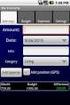 MinEkonomi Bruksanvisning Tjänsten fungerar på följande webbläsare Webbläsare som stöds fullt ut är de två nyaste huvudversionerna av följande webbläsare: Internet Explorer Firefox Chrome Webbläsare som
MinEkonomi Bruksanvisning Tjänsten fungerar på följande webbläsare Webbläsare som stöds fullt ut är de två nyaste huvudversionerna av följande webbläsare: Internet Explorer Firefox Chrome Webbläsare som
Frågor och svar gällande ehälsoservice
 Frågor och svar gällande ehälsoservice Allmänna frågor Varför lönar det sig att använda ehälsoservice? Med hjälp av ehälsoservice kan du var som helst sköta icke brådskande ärenden som gäller hälsan. Sådana
Frågor och svar gällande ehälsoservice Allmänna frågor Varför lönar det sig att använda ehälsoservice? Med hjälp av ehälsoservice kan du var som helst sköta icke brådskande ärenden som gäller hälsan. Sådana
Anvisningar för e-tjänster Användarstöd för Helsingfors stads e-tjänster öppet må fr kl tfn (09)
 Anvisningar för e-tjänster https://asiointi.hel.fi Användarstöd för Helsingfors stads e-tjänster öppet må fr kl. 08-18 tfn (09) 310 88800 6.9.2017 1 Innehållsförteckning 1. Framsida och telefonrådgivningens
Anvisningar för e-tjänster https://asiointi.hel.fi Användarstöd för Helsingfors stads e-tjänster öppet må fr kl. 08-18 tfn (09) 310 88800 6.9.2017 1 Innehållsförteckning 1. Framsida och telefonrådgivningens
Krav på webbläsare. Manual för arbetslöshetkassorna. De webbläsare som är kompatibla med portalen är minst Internet Explorer 6.x och Firefox 2.
 Användarmanual till IAF:s portal för arbetslöshetskassor 1 (8) Manual för arbetslöshetkassorna Krav på webbläsare De webbläsare som är kompatibla med portalen är minst Internet Explorer 6.x och Firefox
Användarmanual till IAF:s portal för arbetslöshetskassor 1 (8) Manual för arbetslöshetkassorna Krav på webbläsare De webbläsare som är kompatibla med portalen är minst Internet Explorer 6.x och Firefox
Anvisningar fo r dig som anva nder e- tja nsten
 Anvisningar fo r dig som anva nder e- tja nsten Du kan sända ditt meddelande elektroniskt i stället för att använda pappersblanketten.om du sänder ett elektroniskt meddelande behövs ingen ansökan i pappersform.
Anvisningar fo r dig som anva nder e- tja nsten Du kan sända ditt meddelande elektroniskt i stället för att använda pappersblanketten.om du sänder ett elektroniskt meddelande behövs ingen ansökan i pappersform.
Undervisnings- och kulturministeriets ärendehanteringstjänst för statsunderstöd: bruksanvisning för sammanslutningar
 Undervisnings- och kulturministeriets ärendehanteringstjänst för statsunderstöd: bruksanvisning för sammanslutningar Innehåll 1. Bra att veta innan du börjar använda tjänsten... 2 1.1 Ärendehanteringstjänsten...
Undervisnings- och kulturministeriets ärendehanteringstjänst för statsunderstöd: bruksanvisning för sammanslutningar Innehåll 1. Bra att veta innan du börjar använda tjänsten... 2 1.1 Ärendehanteringstjänsten...
Mina Kanta-sidor är en webbtjänst för medborgare
 Mina Kanta-sidor en port till dina hälsouppgifter Mina Kanta-sidor är en webbtjänst för medborgare du kan se dina vårduppgifter och recept du kan själv bestämma hur dina hälsouppgifter används dina hälsouppgifter
Mina Kanta-sidor en port till dina hälsouppgifter Mina Kanta-sidor är en webbtjänst för medborgare du kan se dina vårduppgifter och recept du kan själv bestämma hur dina hälsouppgifter används dina hälsouppgifter
Cookies tillåtna Popup fönster tillåtna För IE 9 11, behöver blandat innehåll tillåtas OBS!
 Avancerade systemkrav myschenker.se Dessa systemkrav måste vara helt uppfyllda för att full funktionalitet ska kunna garanteras: Cookies tillåtna Popup fönster tillåtna För IE 9 11, behöver blandat innehåll
Avancerade systemkrav myschenker.se Dessa systemkrav måste vara helt uppfyllda för att full funktionalitet ska kunna garanteras: Cookies tillåtna Popup fönster tillåtna För IE 9 11, behöver blandat innehåll
Användarbeskrivning ARBETSGIVARINTYG. för Sveriges alla arbetsgivare. arbetsgivarintyg.nu. En ingång för alla användare. Innehåll. Version 1.
 2015 05 17 Arbetslöshetskassornas samorganisation SO Version 1.0 ARBETSGIVARINTYG för Sveriges alla arbetsgivare Användarbeskrivning arbetsgivarintyg.nu Med tjänsten arbetsgivarintyg.nu kan du som arbetsgivare
2015 05 17 Arbetslöshetskassornas samorganisation SO Version 1.0 ARBETSGIVARINTYG för Sveriges alla arbetsgivare Användarbeskrivning arbetsgivarintyg.nu Med tjänsten arbetsgivarintyg.nu kan du som arbetsgivare
Så här använder du det elektroniska receptet
 På svenska Så här använder du det elektroniska receptet Alla apotek, den offentliga hälso- och sjukvården och en stor del av aktörerna inom den privata hälso- och sjukvården har redan tagit i bruk elektroniska
På svenska Så här använder du det elektroniska receptet Alla apotek, den offentliga hälso- och sjukvården och en stor del av aktörerna inom den privata hälso- och sjukvården har redan tagit i bruk elektroniska
Mina Kanta-sidor. en port till dina hälsouppgifter. Mina Kanta-sidor är en webbtjänst
 Mina Kanta-sidor en port till dina hälsouppgifter är en webbtjänst Du kan se dina elektroniska recept och dina andra vårduppgifter. Du kan själv bestämma hur dina vårduppgifter används. Via webbtjänsten
Mina Kanta-sidor en port till dina hälsouppgifter är en webbtjänst Du kan se dina elektroniska recept och dina andra vårduppgifter. Du kan själv bestämma hur dina vårduppgifter används. Via webbtjänsten
Principerna för överlåtelse av tomter och villkoren för att en ansökan ska godkännas beskrivs på
 Ansökan om tomt Principerna för överlåtelse av tomter och villkoren för att en ansökan ska godkännas beskrivs på. Viktigt att notera vid ansökning av tomt: 1) Sökande fyller i endast en ansökan under ansökningstiden
Ansökan om tomt Principerna för överlåtelse av tomter och villkoren för att en ansökan ska godkännas beskrivs på. Viktigt att notera vid ansökning av tomt: 1) Sökande fyller i endast en ansökan under ansökningstiden
Uppdaterad 2010-05-11. Lathund Synpunkten för handläggare och ansvarig chef
 Uppdaterad 2010-05-11 Lathund Synpunkten för handläggare och ansvarig chef 1 Innehållsförteckning Handläggarens roll och ansvarsuppgifter... 3 Närmaste chefs roll och ansvarsuppgifter... 3 Praktisk handläggning
Uppdaterad 2010-05-11 Lathund Synpunkten för handläggare och ansvarig chef 1 Innehållsförteckning Handläggarens roll och ansvarsuppgifter... 3 Närmaste chefs roll och ansvarsuppgifter... 3 Praktisk handläggning
Offentligt. Finlands Banks och Finansinspektionens skyddade e-post: anvisning för utomstående användare
 Promemoria 1 (8) Finlands Banks och Finansinspektionens skyddade e-post: anvisning för utomstående användare Innehåll 1 Inledning... 1 2 Ta emot ett skyddat meddelande... 1 3 Läsa ett skyddat meddelande...
Promemoria 1 (8) Finlands Banks och Finansinspektionens skyddade e-post: anvisning för utomstående användare Innehåll 1 Inledning... 1 2 Ta emot ett skyddat meddelande... 1 3 Läsa ett skyddat meddelande...
Cookies tillåtna Popup fönster tillåtna För IE 9 10, behöver blandat innehåll tillåtas OBS!
 Systemkrav myschenker.se Dessa systemkrav måste vara helt uppfyllda för att full funktionalitet ska kunna garanteras: Cookies tillåtna Popup fönster tillåtna För IE 9 10, behöver blandat innehåll tillåtas
Systemkrav myschenker.se Dessa systemkrav måste vara helt uppfyllda för att full funktionalitet ska kunna garanteras: Cookies tillåtna Popup fönster tillåtna För IE 9 10, behöver blandat innehåll tillåtas
Manual. Patient. version 3.50
 Manual Patient version 3.50 Innehåll Introduktion till Mina vårdkontakter...2 Vem kan använda tjänsten?... 2 Komma igång... 2 Ett säkert system... 2 Svar inom ett par dagar... 2 Support... 2 Skaffa användarkonto...3
Manual Patient version 3.50 Innehåll Introduktion till Mina vårdkontakter...2 Vem kan använda tjänsten?... 2 Komma igång... 2 Ett säkert system... 2 Svar inom ett par dagar... 2 Support... 2 Skaffa användarkonto...3
Daisy-information till vårdnadshavarna
 Daisy-information till vårdnadshavarna 1.8.2019 Borgå stads tjänster inom småbarnspedagogik tog 1.5.2019 i bruk den elektroniska ärendetjänsten Daisy. I edaisy sköter vårdnadshavarna sköter ärenden elektroniskt
Daisy-information till vårdnadshavarna 1.8.2019 Borgå stads tjänster inom småbarnspedagogik tog 1.5.2019 i bruk den elektroniska ärendetjänsten Daisy. I edaisy sköter vårdnadshavarna sköter ärenden elektroniskt
Manual för att registrera i kvalitetsregistret PsykosR
 Manual för att registrera i kvalitetsregistret PsykosR 2014-01-28 1 Förutsättningar För att logga in behöver du: 1. Ett giltigt SITHS-kort (Tjänste-ID) 2. En dator med kortläsare 3. Vara upplagd som användare
Manual för att registrera i kvalitetsregistret PsykosR 2014-01-28 1 Förutsättningar För att logga in behöver du: 1. Ett giltigt SITHS-kort (Tjänste-ID) 2. En dator med kortläsare 3. Vara upplagd som användare
Hja lp till Mina sidor
 Hja lp till Mina sidor Vanliga Frågor Varför godkänner inte Mina sidor mitt personnummer trots att jag har prövat flera gånger och är säker på att jag skrivit rätt? Du behöver använda ett 12 siffrigt personnummer
Hja lp till Mina sidor Vanliga Frågor Varför godkänner inte Mina sidor mitt personnummer trots att jag har prövat flera gånger och är säker på att jag skrivit rätt? Du behöver använda ett 12 siffrigt personnummer
Användarmanual för webbapplikationen Fejjan för alla. Manualens version:1.0. Datum: 5 februari 2014
 Fejjan för alla 1.0 Användarmanual för webbapplikationen Fejjan för alla. Manualens version:1.0. Datum: 5 februari 2014 Fejjan för alla gör det lättare för personer med olika typer av funktionsnedsättningar
Fejjan för alla 1.0 Användarmanual för webbapplikationen Fejjan för alla. Manualens version:1.0. Datum: 5 februari 2014 Fejjan för alla gör det lättare för personer med olika typer av funktionsnedsättningar
Undervisnings- och kulturministeriets ärendehanteringstjänst för statsunderstöd: bruksanvisning för sammanslutningar
 Undervisnings- och kulturministeriets ärendehanteringstjänst för statsunderstöd: bruksanvisning för sammanslutningar Innehåll 1. Bra att veta innan du börjar använda tjänsten... 2 1.1 Ärendehanteringstjänsten...
Undervisnings- och kulturministeriets ärendehanteringstjänst för statsunderstöd: bruksanvisning för sammanslutningar Innehåll 1. Bra att veta innan du börjar använda tjänsten... 2 1.1 Ärendehanteringstjänsten...
Manual för att registrera i Svenskt Beroenderegister
 Manual för att registrera i Svenskt Beroenderegister 2014-02-28 1 Förutsättningar För att logga in behöver du: 1. Ett giltigt SITHS-kort (Tjänste-ID) 2. En dator med kortläsare 3. Vara upplagd som användare
Manual för att registrera i Svenskt Beroenderegister 2014-02-28 1 Förutsättningar För att logga in behöver du: 1. Ett giltigt SITHS-kort (Tjänste-ID) 2. En dator med kortläsare 3. Vara upplagd som användare
Anvisning för ifyllandet av ansökningsblanketten i universitetsansokan.fi -tjänsten
 Sökandes anvisning Utbildningsstyrelsen våren 2012 Anvisning för ifyllandet av ansökningsblanketten i universitetsansokan.fi -tjänsten I anvisningen beskrivs hur ansökningsblanketten ifylls och skickas
Sökandes anvisning Utbildningsstyrelsen våren 2012 Anvisning för ifyllandet av ansökningsblanketten i universitetsansokan.fi -tjänsten I anvisningen beskrivs hur ansökningsblanketten ifylls och skickas
Medborgare Äldreomsorgen i Södertälje kommun. Copyright Mina vårdkontakter 101122 1
 Medborgare Äldreomsorgen i Södertälje kommun Copyright Mina vårdkontakter 101122 1 Innehåll Äldreomsorgen Södertälje kommun i Mina vårdkontakter... 3 Skaffa användarkonto... 4 Skaffa konto med personnummer...
Medborgare Äldreomsorgen i Södertälje kommun Copyright Mina vårdkontakter 101122 1 Innehåll Äldreomsorgen Södertälje kommun i Mina vårdkontakter... 3 Skaffa användarkonto... 4 Skaffa konto med personnummer...
Manual för att registrera i Kvalitetsregister BUSA
 Manual för att registrera i Kvalitetsregister BUSA 2014-11-20 1 Förutsättningar För att logga in behöver du: 1. Ett giltigt SITHS-kort (Tjänste-ID) 2. En dator med kortläsare 3. Vara upplagd som användare
Manual för att registrera i Kvalitetsregister BUSA 2014-11-20 1 Förutsättningar För att logga in behöver du: 1. Ett giltigt SITHS-kort (Tjänste-ID) 2. En dator med kortläsare 3. Vara upplagd som användare
Lägg in ett schema i Lärknuten
 Lägg in ett schema i Lärknuten 1. Starta en webbläsare (till exempel Internet Explorer, Safari, Mozilla Firefox eller Chrome) och gå till www.lärknuten.se eller www.larknuten.se. 2. Välj att logga in som
Lägg in ett schema i Lärknuten 1. Starta en webbläsare (till exempel Internet Explorer, Safari, Mozilla Firefox eller Chrome) och gå till www.lärknuten.se eller www.larknuten.se. 2. Välj att logga in som
Wilmaguide för vårdnadshavarna
 HELSINGFORS STAD 1(9) Wilmaguide för vårdnadshavarna Vad är Wilma? Wilma är en Internetanslutning för lärare och elever samt deras vårdnadshavare. Det är inget dataprogram som fungerar på användarens dator,
HELSINGFORS STAD 1(9) Wilmaguide för vårdnadshavarna Vad är Wilma? Wilma är en Internetanslutning för lärare och elever samt deras vårdnadshavare. Det är inget dataprogram som fungerar på användarens dator,
Frågor och svar gällande ehälsoservice
 Frågor och svar gällande ehälsoservice Allmänna frågor Varför lönar det sig att använda ehälsoservice? Med hjälp av ehälsoservice kan du var som helst sköta icke brådskande ärenden som gäller hälsan. Sådana
Frågor och svar gällande ehälsoservice Allmänna frågor Varför lönar det sig att använda ehälsoservice? Med hjälp av ehälsoservice kan du var som helst sköta icke brådskande ärenden som gäller hälsan. Sådana
Användarmanual till e-tjänsten Ekonomiskt Bistånd
 1 Användarmanual till e-tjänsten Ekonomiskt Bistånd I e-tjänsten Ekonomiskt bistånd kan du på ett enkelt och säkert sätt söka ekonomiskt bistånd. Du kan också följa ditt ärende när du vill och kontakta
1 Användarmanual till e-tjänsten Ekonomiskt Bistånd I e-tjänsten Ekonomiskt bistånd kan du på ett enkelt och säkert sätt söka ekonomiskt bistånd. Du kan också följa ditt ärende när du vill och kontakta
Offentligt. Finlands Banks och Finansinspektionens skyddade e-post: anvisning för utomstående användare
 Instruktion 1 (10) Finlands Banks och Finansinspektionens skyddade e-post: anvisning för utomstående användare Innehåll 1 Inledning... 1 2 Ta emot ett skyddat meddelande... 1 3 Läsa ett skyddat meddelande...
Instruktion 1 (10) Finlands Banks och Finansinspektionens skyddade e-post: anvisning för utomstående användare Innehåll 1 Inledning... 1 2 Ta emot ett skyddat meddelande... 1 3 Läsa ett skyddat meddelande...
Ansökan om föreningsbidrag och kulturstöd via webben. Kundens ex. Gäller från
 Ansökan om föreningsbidrag och kulturstöd via webben Kundens ex Gäller från 2017-01-01 Innehåll Inledning... 2 Ansökan på webben... 2 Förutsättningar... 2 Logga in... 2 Ansökan... 3 Felmeddelanden... 4
Ansökan om föreningsbidrag och kulturstöd via webben Kundens ex Gäller från 2017-01-01 Innehåll Inledning... 2 Ansökan på webben... 2 Förutsättningar... 2 Logga in... 2 Ansökan... 3 Felmeddelanden... 4
Att söka försörjningsstöd. Nu kan du söka försörjningsstöd direkt från datorn eller mobiltelefonen och följa ditt ärende från ansökan till beslut
 Att söka försörjningsstöd Nu kan du söka försörjningsstöd direkt från datorn eller mobiltelefonen och följa ditt ärende från ansökan till beslut 2 Du som är folkbokförd i Hallstahammar kan enkelt söka
Att söka försörjningsstöd Nu kan du söka försörjningsstöd direkt från datorn eller mobiltelefonen och följa ditt ärende från ansökan till beslut 2 Du som är folkbokförd i Hallstahammar kan enkelt söka
Patientdata samlas i ett nationellt dataarkiv
 På Svenska svenska Patientdata samlas i ett nationellt dataarkiv Patientdata kommer i framtiden att lagras i det nationella Patientdataarkivet. Patientdataarkivet är en del av det nya datasystemet för
På Svenska svenska Patientdata samlas i ett nationellt dataarkiv Patientdata kommer i framtiden att lagras i det nationella Patientdataarkivet. Patientdataarkivet är en del av det nya datasystemet för
Användarhandledning Time Care Pool och Personec för vikarier 2015
 Användarhandledning Time Care Pool och Personec för vikarier 2015 Göteborgs Stad Askim-Frölunda-Högsbo Bemanningspoolen förskola/skola/måltidsservice Tel. 031-366 33 03/29 vikariepool.barn.ungdom@afh.goteborg.se
Användarhandledning Time Care Pool och Personec för vikarier 2015 Göteborgs Stad Askim-Frölunda-Högsbo Bemanningspoolen förskola/skola/måltidsservice Tel. 031-366 33 03/29 vikariepool.barn.ungdom@afh.goteborg.se
1. Hur öppnar jag Polisens blanketter / formulär, trycksaker och annat som är i PDF-format?
 PDF-tips Vill du veta mer eller har problem med att ladda ner eller att öppna PDF-filer på polisen.se? Här får du några tips. 1. Hur öppnar jag Polisens blanketter / formulär, trycksaker och annat som
PDF-tips Vill du veta mer eller har problem med att ladda ner eller att öppna PDF-filer på polisen.se? Här får du några tips. 1. Hur öppnar jag Polisens blanketter / formulär, trycksaker och annat som
Bruksanvisning för Omapalvelu. Obs! Anvisningen är ännu under arbete. Vi uppdaterar bilderna så snart som möjligt.
 Bruksanvisning för Omapalvelu Obs! Anvisningen är ännu under arbete. Vi uppdaterar bilderna så snart som möjligt. Innehållsförteckning Vad är Omapalvelu? 3 Egna uppgifter och Kontaktsätt 4 Beskrivning
Bruksanvisning för Omapalvelu Obs! Anvisningen är ännu under arbete. Vi uppdaterar bilderna så snart som möjligt. Innehållsförteckning Vad är Omapalvelu? 3 Egna uppgifter och Kontaktsätt 4 Beskrivning
Användarhandledning. edwise Webbläsarinställningar 2012-10-24
 Användarhandledning edwise Webbläsarinställningar 2012-10-24 Sida 2/11 Innehållsförteckning 1 Webbläsarinställningar... 3 1.1 Internet Explorer Kompatibilitetsläge... 3 1.1.1 Inställningar för kompatibilitetsvyn...
Användarhandledning edwise Webbläsarinställningar 2012-10-24 Sida 2/11 Innehållsförteckning 1 Webbläsarinställningar... 3 1.1 Internet Explorer Kompatibilitetsläge... 3 1.1.1 Inställningar för kompatibilitetsvyn...
Manual att registrera i 2015-09-23
 Manual att registrera i 2015-09-23 1 Förutsättningar För att logga in behöver du: 1. Ett giltigt SITHS-kort (Tjänste-ID) 2. En dator med kortläsare 3. Vara upplagd som användare i registret Logga in 1.
Manual att registrera i 2015-09-23 1 Förutsättningar För att logga in behöver du: 1. Ett giltigt SITHS-kort (Tjänste-ID) 2. En dator med kortläsare 3. Vara upplagd som användare i registret Logga in 1.
Manual för ParaDifo Vårdgivare/Utförare inom Individ och Familjeomsorg
 Manual för ParaDifo Vårdgivare/Utförare inom Individ och Familjeomsorg Vuxen, Insats Chefsspecifika uppgifter stockholm.se Titel: Manual för ParaDifo Vårdgivare/Utförare inom Individ och Familjeomsorg
Manual för ParaDifo Vårdgivare/Utförare inom Individ och Familjeomsorg Vuxen, Insats Chefsspecifika uppgifter stockholm.se Titel: Manual för ParaDifo Vårdgivare/Utförare inom Individ och Familjeomsorg
Visma Proceedo. Att logga in - Manual. Version 1.3 / 140414 1
 Visma Proceedo Att logga in - Manual Version 1.3 / 140414 1 Innehållsförteckning 1) INLOGGNING VIA VERKTYG OCH SYSTEM... 3 2) INTERNET EXPLORER... 6 2.1 Java... 6 2.2 Popup-fönster... 8 2.3 Browser, 32-
Visma Proceedo Att logga in - Manual Version 1.3 / 140414 1 Innehållsförteckning 1) INLOGGNING VIA VERKTYG OCH SYSTEM... 3 2) INTERNET EXPLORER... 6 2.1 Java... 6 2.2 Popup-fönster... 8 2.3 Browser, 32-
Systemkrav myschenker.se
 Systemkrav myschenker.se Dessa systemkrav måste vara helt uppfyllda för att full funktionalitet ska kunna garanteras: PC med Windows XP, Vista eller Windows 7 Microsoft Internet Explorer 7 eller högre,
Systemkrav myschenker.se Dessa systemkrav måste vara helt uppfyllda för att full funktionalitet ska kunna garanteras: PC med Windows XP, Vista eller Windows 7 Microsoft Internet Explorer 7 eller högre,
Manual för ParaDifo Vårdgivare/Utförare inom Individ och Familjeomsorg
 Manual för ParaDifo Vårdgivare/Utförare inom Individ och Familjeomsorg Vuxen, Insats stockholm.se Titel: Manual för ParaDifo Vårdgivare/Utförare inom Individ och Familjeomsorg Vuxen, Insats Oktober, 2014
Manual för ParaDifo Vårdgivare/Utförare inom Individ och Familjeomsorg Vuxen, Insats stockholm.se Titel: Manual för ParaDifo Vårdgivare/Utförare inom Individ och Familjeomsorg Vuxen, Insats Oktober, 2014
Viktigt angående Kund- och Förskrivarportalen
 Viktigt angående Kund- och Förskrivarportalen Webbläsare Intern Explorer v6.0 eller senare stöds. Andra webbläsare kan fungera men omfattas inte av någon support. Skärmupplösning Kund- och Förskrivarportalen
Viktigt angående Kund- och Förskrivarportalen Webbläsare Intern Explorer v6.0 eller senare stöds. Andra webbläsare kan fungera men omfattas inte av någon support. Skärmupplösning Kund- och Förskrivarportalen
Ansökan om tomt. Principerna för överlåtelse av tomter och villkoren för att en ansökan ska godkännas beskrivs på
 Esbo stad Teknik- och miljösektorn Tomtenheten tonttiyksikko@espoo.fi Tfn 09 81621 (växel) Tomtansökningar: tfn 050 395 2151 eller 043 825 1557 Ansökan om tomt Alla som lämnat in en godkänd ansökan i tid
Esbo stad Teknik- och miljösektorn Tomtenheten tonttiyksikko@espoo.fi Tfn 09 81621 (växel) Tomtansökningar: tfn 050 395 2151 eller 043 825 1557 Ansökan om tomt Alla som lämnat in en godkänd ansökan i tid
aktivitetsfältet Mozilla Firefox Internet Explorer Google Chrome Safari
 Internet Nu ska vi fortsätta med att titta lite på Internet. Man kan likna Internet med världens största bibliotek, där man kan hitta i princip allt, både sådant som är bra men också det som är dåligt.
Internet Nu ska vi fortsätta med att titta lite på Internet. Man kan likna Internet med världens största bibliotek, där man kan hitta i princip allt, både sådant som är bra men också det som är dåligt.
Catharina Wramfors BFC Tekniksektionen Lund. Vid problem med KundRad kontakta RSIT tel: 077-67 30 000
 Manual KundRad Webb Datum: 2009-04-14 Skapad av: Catharina Wramfors BFC Tekniksektionen Lund Vid problem med KundRad kontakta RSIT tel: 077-67 30 000 Innehåll: Inloggning och Ansökan om access. (användarkonto)
Manual KundRad Webb Datum: 2009-04-14 Skapad av: Catharina Wramfors BFC Tekniksektionen Lund Vid problem med KundRad kontakta RSIT tel: 077-67 30 000 Innehåll: Inloggning och Ansökan om access. (användarkonto)
Instruktion till vårdnadshavare såhär kommer du igång med Päikky
 Instruktion till vårdnadshavare såhär kommer du igång med Päikky Aktivering av användarnamn första inloggning till Päikky Daghemmet har skapat åt dig som vårdnadshavare ett användarnamn baserat på din
Instruktion till vårdnadshavare såhär kommer du igång med Päikky Aktivering av användarnamn första inloggning till Päikky Daghemmet har skapat åt dig som vårdnadshavare ett användarnamn baserat på din
Rekommenderad IT-miljö
 Rekommenderad IT-miljö INNEHÅLL SIDNUMMER Dator 1 Internetuppkoppling Webbläsare Webbläsare Inställningar Telefoner 2 Smartphone Inloggning med säkerhetsdosa Bilder Internet Explorer 3 Mozilla Firefox
Rekommenderad IT-miljö INNEHÅLL SIDNUMMER Dator 1 Internetuppkoppling Webbläsare Webbläsare Inställningar Telefoner 2 Smartphone Inloggning med säkerhetsdosa Bilder Internet Explorer 3 Mozilla Firefox
VÅRDGIVARPORTALEN. Utbildningsmaterial HomeCare RMP. yyyy-mm-dd
 VÅRDGIVARPORTALEN Utbildningsmaterial HomeCare RMP INLOGGNING OCH WEBBLÄSARE Vårdgivarportalen är en webbapplikation. Telia HomeCare RMP är tillgängligt via webbläsarna Apple Safari, Google Chrome, Mozilla
VÅRDGIVARPORTALEN Utbildningsmaterial HomeCare RMP INLOGGNING OCH WEBBLÄSARE Vårdgivarportalen är en webbapplikation. Telia HomeCare RMP är tillgängligt via webbläsarna Apple Safari, Google Chrome, Mozilla
Manual för att registrera i Svenskt Beroenderegister
 Manual för att registrera i Svenskt Beroenderegister 2014-11-20 1 Förutsättningar För att logga in behöver du: 1. Ett giltigt SITHS-kort (Tjänste-ID) 2. En dator med kortläsare 3. Vara upplagd som användare
Manual för att registrera i Svenskt Beroenderegister 2014-11-20 1 Förutsättningar För att logga in behöver du: 1. Ett giltigt SITHS-kort (Tjänste-ID) 2. En dator med kortläsare 3. Vara upplagd som användare
2 Inloggning. 3 Inställningar. Användarmanual systeminställningar Förskrivarportalen
 1 Introduktion Förskrivarportalen Dokumentet riktar sig till användare av Förskrivarportalen i 10-gruppen Skåne. Dokumentet beskriver eventuella systeminställningar som kan behöva göras för att Förskrivarportalen
1 Introduktion Förskrivarportalen Dokumentet riktar sig till användare av Förskrivarportalen i 10-gruppen Skåne. Dokumentet beskriver eventuella systeminställningar som kan behöva göras för att Förskrivarportalen
Användarhandledning. edwise Webbläsarinställningar 2013-01-11
 Användarhandledning edwise Webbläsarinställningar 2013-01-11 Sida 2/14 Innehållsförteckning 1 Webbläsarinställningar... 3 1.1 Internet Explorer Kompatibilitetsläge... 3 1.1.1 Inställningar för kompatibilitetsvyn...
Användarhandledning edwise Webbläsarinställningar 2013-01-11 Sida 2/14 Innehållsförteckning 1 Webbläsarinställningar... 3 1.1 Internet Explorer Kompatibilitetsläge... 3 1.1.1 Inställningar för kompatibilitetsvyn...
Endast arbetsmaterial
 REVIDERAD PLAN KREATIVA PLATSER - ÄGA RUM ÅR 1 AV 3 För sista dag att inkomma med blanketten, se Kulturrådets webbplats. ANVISNINGAR FÖR BLANKETTEN Observera Den här blanketten är optimerad för webbläsaren
REVIDERAD PLAN KREATIVA PLATSER - ÄGA RUM ÅR 1 AV 3 För sista dag att inkomma med blanketten, se Kulturrådets webbplats. ANVISNINGAR FÖR BLANKETTEN Observera Den här blanketten är optimerad för webbläsaren
Manual för externa sökande
 Aditro Recruit 9.2 10.11.2015 Aditro Recruit 9.2 Manual för externa sökande Aditro Recruit 9.2 10.11.2015 Innehållsförteckning 1. Logga in i systemet... 1 1.1. Låst användarkonto... 2 2. Skapa ett användarkonto...
Aditro Recruit 9.2 10.11.2015 Aditro Recruit 9.2 Manual för externa sökande Aditro Recruit 9.2 10.11.2015 Innehållsförteckning 1. Logga in i systemet... 1 1.1. Låst användarkonto... 2 2. Skapa ett användarkonto...
Lägg in ett schema i Lärknuten
 Lägg in ett schema i Lärknuten 1. Starta en webbläsare (till exempel Internet Explorer, Safari, Mozilla Firefox eller Chrome) och gå till www.lärknuten.se eller www.larknuten.se. 2. Välj att logga in som
Lägg in ett schema i Lärknuten 1. Starta en webbläsare (till exempel Internet Explorer, Safari, Mozilla Firefox eller Chrome) och gå till www.lärknuten.se eller www.larknuten.se. 2. Välj att logga in som
Om ni inte genomför verksamheten/projektet/aktiviteten eller redovisar för sent kan ni bli skyldiga att betala tillbaka bidraget.
 REDOVISNING DANSNÄT SVERIGES PARTER För redovisningsdatum, se beslut ANVISNINGAR FÖR BLANKTTEN Observera Den här blanketten är optimerad för webbläsaren Internet Explorer versionerna 9-11. Den fungerar
REDOVISNING DANSNÄT SVERIGES PARTER För redovisningsdatum, se beslut ANVISNINGAR FÖR BLANKTTEN Observera Den här blanketten är optimerad för webbläsaren Internet Explorer versionerna 9-11. Den fungerar
 Weblogin Innehåll Startsida Språkinställning Efter inloggningen Ändra egna data - Personuppgifter Ändra egna data - Inställningar Ändra egna data - Ange lösenordsfråga Ändra lösenord Lösenordet har ändrats
Weblogin Innehåll Startsida Språkinställning Efter inloggningen Ändra egna data - Personuppgifter Ändra egna data - Inställningar Ändra egna data - Ange lösenordsfråga Ändra lösenord Lösenordet har ändrats
Regler och anvisningar för ansökan om bidrag till organisation, samverkan och nätverkande
 Dnr CIF 2016/6 Regler och anvisningar för ansökan om bidrag till organisation, samverkan och nätverkande Vänligen läs igenom detta dokument innan du påbörjar en ansökan. Var ute i god tid när du ska lämna
Dnr CIF 2016/6 Regler och anvisningar för ansökan om bidrag till organisation, samverkan och nätverkande Vänligen läs igenom detta dokument innan du påbörjar en ansökan. Var ute i god tid när du ska lämna
Hur skapar man ett formulär (enkät) i EPI?
 Hur skapar man ett formulär (enkät) i EPI? Innehåll 1. Skapa sida där formuläret skall placeras 2. Skapa själva formuläret 3. Skapa frågorna i formuläret 4. Lägga till obligatorisk kryssruta om samtycke
Hur skapar man ett formulär (enkät) i EPI? Innehåll 1. Skapa sida där formuläret skall placeras 2. Skapa själva formuläret 3. Skapa frågorna i formuläret 4. Lägga till obligatorisk kryssruta om samtycke
Manual för att registrera i kvalitetsregistret BipoläR 2014-11-20
 Manual för att registrera i kvalitetsregistret BipoläR 2014-11-20 1 Förutsättningar För att logga in behöver du: 1. Ett giltigt SITHS-kort (Tjänste-ID) 2. En dator med kortläsare 3. Vara upplagd som användare
Manual för att registrera i kvalitetsregistret BipoläR 2014-11-20 1 Förutsättningar För att logga in behöver du: 1. Ett giltigt SITHS-kort (Tjänste-ID) 2. En dator med kortläsare 3. Vara upplagd som användare
Viktiga inställningar för Isolda webshop
 Viktiga inställningar för Isolda webshop Denna webshop är optimerad för Internet Explorer 6, Mozilla Firefox 2, Safari 2 och senare versioner. Vi använder både vanliga cookies (en fi l som sparas på din
Viktiga inställningar för Isolda webshop Denna webshop är optimerad för Internet Explorer 6, Mozilla Firefox 2, Safari 2 och senare versioner. Vi använder både vanliga cookies (en fi l som sparas på din
INNEHÅLL ANVÄNDARMANUAL MIN VÅRDPLAN
 INNEHÅLL ANVÄNDARMANUAL MIN VÅRDPLAN Din roll som behandlare i Min vårdplan... 2 Logga in... 2 Behandlarvyn... 3 Slå på dina aviseringar... 3 Starta en vårdplan... 4 Så här använder du som behandlare vårdplanen...
INNEHÅLL ANVÄNDARMANUAL MIN VÅRDPLAN Din roll som behandlare i Min vårdplan... 2 Logga in... 2 Behandlarvyn... 3 Slå på dina aviseringar... 3 Starta en vårdplan... 4 Så här använder du som behandlare vårdplanen...
S-gruppens portal för e-fakturor Snabbanvisning
 S-gruppens portal för e-fakturor Snabbanvisning 1 Allmänt Portalen för e-fakturor är en applikation på nätet och via den kan man skicka e-fakturor. Portalen för e-fakturor passar leverantörer som inte
S-gruppens portal för e-fakturor Snabbanvisning 1 Allmänt Portalen för e-fakturor är en applikation på nätet och via den kan man skicka e-fakturor. Portalen för e-fakturor passar leverantörer som inte
Användarhandledning. edwise Webbläsarinställningar 2013-10-24
 Användarhandledning edwise Webbläsarinställningar 2013-10-24 Sida 2/22 Innehållsförteckning 1 Webbläsarinställningar... 3 1.1 Internet Explorer Kompabilitetsläge... 3 1.1.1 Inställningar för kompabilitetsvyn...
Användarhandledning edwise Webbläsarinställningar 2013-10-24 Sida 2/22 Innehållsförteckning 1 Webbläsarinställningar... 3 1.1 Internet Explorer Kompabilitetsläge... 3 1.1.1 Inställningar för kompabilitetsvyn...
Manual för att registrera i kvalitetsregistret BipoläR
 Manual för att registrera i kvalitetsregistret BipoläR 2014-05-20 1 Förutsättningar För att logga in behöver du: 1. Ett giltigt SITHS-kort (Tjänste-ID) 2. En dator med kortläsare 3. Vara upplagd som användare
Manual för att registrera i kvalitetsregistret BipoläR 2014-05-20 1 Förutsättningar För att logga in behöver du: 1. Ett giltigt SITHS-kort (Tjänste-ID) 2. En dator med kortläsare 3. Vara upplagd som användare
Användarbeskrivning för T99 Webb
 1(14) Användarbeskrivning för T99 Webb 2016-02-15 Innehållsförteckning Inledning... 2 Inloggning till T99Webb... 2 Utbildning och studiematerial... 5 Kunskapstest... 6 Ej godkänd... 7 Godkänt resultat...
1(14) Användarbeskrivning för T99 Webb 2016-02-15 Innehållsförteckning Inledning... 2 Inloggning till T99Webb... 2 Utbildning och studiematerial... 5 Kunskapstest... 6 Ej godkänd... 7 Godkänt resultat...
Nya Mina vårdkontakter. En presentation över det nya gränssnittet för invånare
 Nya Mina vårdkontakter En presentation över det nya gränssnittet för invånare Nyheter i nya Mina vårdkontakter Responsiv design gör Mina vårdkontakter tillgänglig även i mobiltelefon och surfplatta Stöd
Nya Mina vårdkontakter En presentation över det nya gränssnittet för invånare Nyheter i nya Mina vårdkontakter Responsiv design gör Mina vårdkontakter tillgänglig även i mobiltelefon och surfplatta Stöd
Manual Invånare. Stöd och Behandling release 1.8. Stockholm,
 Manual Invånare Stöd och Behandling release 1.8 Stockholm, 2016-09-29 Revisionshistorik Version Författare Kommentar 0.1 Anni Axelsson Upprättat dokument 0.2 Anni Axelsson Uppdaterad utifrån förändringar
Manual Invånare Stöd och Behandling release 1.8 Stockholm, 2016-09-29 Revisionshistorik Version Författare Kommentar 0.1 Anni Axelsson Upprättat dokument 0.2 Anni Axelsson Uppdaterad utifrån förändringar
Snabbguide om slakt- och förmedlingsanmälan för får och getter. Eviras anvisning
 Snabbguide om slakt- och förmedlingsanmälan för får och getter Eviras anvisning Eviras anvisning Tas i bruk 10/2009 TIHY Godkänd av Föredragande Mera information Matti Huttunen Pia Vilen Dataadministrationsenheten
Snabbguide om slakt- och förmedlingsanmälan för får och getter Eviras anvisning Eviras anvisning Tas i bruk 10/2009 TIHY Godkänd av Föredragande Mera information Matti Huttunen Pia Vilen Dataadministrationsenheten
Handbok kundwebb för kunder Innehållsförteckning
 Handbok kundwebb för kunder Innehållsförteckning Handbok kundwebb för kunder... 1 Översikt... 2 Logga in... 2 Ditt ärende... 3 Hur använder du kundwebben... 3 informationsfältet... 4 Arbetsfältet... 4
Handbok kundwebb för kunder Innehållsförteckning Handbok kundwebb för kunder... 1 Översikt... 2 Logga in... 2 Ditt ärende... 3 Hur använder du kundwebben... 3 informationsfältet... 4 Arbetsfältet... 4
Användarhandledning. Socialtjänstens medborgarsida
 Användarhandledning Socialtjänstens medborgarsida Versionshistorik Version Beskrivning Författare Datum 1 Dokument upprättas Angelika Svahn 2015-08-20 Sida 2 av 19 Innehåll Versionshistorik... 2 Inledning...
Användarhandledning Socialtjänstens medborgarsida Versionshistorik Version Beskrivning Författare Datum 1 Dokument upprättas Angelika Svahn 2015-08-20 Sida 2 av 19 Innehåll Versionshistorik... 2 Inledning...
Autogiro Online för betalningsmottagare Webbtjänst för dig som erbjuder dina kunder Autogiro. 2013-10-07
 2013-10-07 Autogiro Online för betalningsmottagare Webbtjänst för dig som erbjuder dina kunder Autogiro. Postadress: 105 19 Stockholm Besöksadress: Palmfeltsvägen 5 Webb: bankgirot.se Bankgironr: 160-9908
2013-10-07 Autogiro Online för betalningsmottagare Webbtjänst för dig som erbjuder dina kunder Autogiro. Postadress: 105 19 Stockholm Besöksadress: Palmfeltsvägen 5 Webb: bankgirot.se Bankgironr: 160-9908
Manual att registrera i
 Manual att registrera i 2016-06-22 1 Förutsättningar För att logga in behöver du: 1. Ett giltigt SITHS-kort (Tjänste-ID) 2. En dator med kortläsare 3. Vara upplagd som användare i registret Logga in 1.
Manual att registrera i 2016-06-22 1 Förutsättningar För att logga in behöver du: 1. Ett giltigt SITHS-kort (Tjänste-ID) 2. En dator med kortläsare 3. Vara upplagd som användare i registret Logga in 1.
Man gör en ny ansökan helt från början genom att klicka på länken "Stöd för handelsfartyg".
 ELEKTRONISK ANSÖKAN OM STÖD FÖR HANDELSFARTYG (Anvisningar - ifyllande av ansökan http://portal.liikennevirasto.fi/sivu/www/s/tjanster_yrkestrafik/tillstand_stod/handelsjofarten) E-tjänsten fungerar med
ELEKTRONISK ANSÖKAN OM STÖD FÖR HANDELSFARTYG (Anvisningar - ifyllande av ansökan http://portal.liikennevirasto.fi/sivu/www/s/tjanster_yrkestrafik/tillstand_stod/handelsjofarten) E-tjänsten fungerar med
Manual. Registrera i Kvalitetsregister PsykosR 2015-05-04
 Manual Registrera i Kvalitetsregister PsykosR 2015-05-04 INNEHÅLLSFÖRTECKNING Innan du börjar... 3 Logga in... 3 Registrera... 5 Avbryta en registrering... 9 Pausa en registrering... 10 Patientlista...
Manual Registrera i Kvalitetsregister PsykosR 2015-05-04 INNEHÅLLSFÖRTECKNING Innan du börjar... 3 Logga in... 3 Registrera... 5 Avbryta en registrering... 9 Pausa en registrering... 10 Patientlista...
FDT Kundportal. Copyright 2012. FDT AB Köpmangatan 40 972 33 LULEÅ. Försäljning 0920 24 33 10 Support 0920 24 33 20 Fax 0920 24 33 99
 FDT Kundportal Copyright 2012 FDT AB Köpmangatan 40 972 33 LULEÅ Försäljning 0920 24 33 10 Support 0920 24 33 20 Fax 0920 24 33 99 E-mail support@fdt.se Hemsida www.fdt.se Innehållet i denna programmanual
FDT Kundportal Copyright 2012 FDT AB Köpmangatan 40 972 33 LULEÅ Försäljning 0920 24 33 10 Support 0920 24 33 20 Fax 0920 24 33 99 E-mail support@fdt.se Hemsida www.fdt.se Innehållet i denna programmanual
Det här dokumentet går kortfattat igenom registrerings- och ansökningsprocessen.
 Det här dokumentet går kortfattat igenom registrerings- och ansökningsprocessen. 1. Webbläsare Följande versioner av webbläsare stöds: Netscape från version 7.x Firefox från version 1.x Internet Explorer
Det här dokumentet går kortfattat igenom registrerings- och ansökningsprocessen. 1. Webbläsare Följande versioner av webbläsare stöds: Netscape från version 7.x Firefox från version 1.x Internet Explorer
Registrering i EU login
 Registrering i EU login Uppdaterad 2.12.2016 TP ELW EU Login är kommissionens autentiseringstjänst. Det är ett system för att logga in på flera av kommissionens webbtjänster med hjälp av ett användarnamn
Registrering i EU login Uppdaterad 2.12.2016 TP ELW EU Login är kommissionens autentiseringstjänst. Det är ett system för att logga in på flera av kommissionens webbtjänster med hjälp av ett användarnamn
Användarmanual för C3-Cloud för Patienter & Anhöriga
 Användarmanual för C3-Cloud för Patienter & Anhöriga v0.7 11/04/2019 INNEHÅLLSFÖRTECKNING 1. SYFTET MED C3-CLOUD... 3 ATT NÅ C3-CLOUD SYSTEM... 3 1.1. Inloggning... 3 2. ÖVERSIKT... 4 VÅRDPLAN... 5 2.1.
Användarmanual för C3-Cloud för Patienter & Anhöriga v0.7 11/04/2019 INNEHÅLLSFÖRTECKNING 1. SYFTET MED C3-CLOUD... 3 ATT NÅ C3-CLOUD SYSTEM... 3 1.1. Inloggning... 3 2. ÖVERSIKT... 4 VÅRDPLAN... 5 2.1.
Såhär fyller du i ansökan om anslutning och uppdaterar du dina kunduppgifter
 Såhär fyller du i ansökan om anslutning och uppdaterar du dina kunduppgifter Denna anvisning är avsedd för dem som ansöker om anslutning till Kanta-tjänsten eller uppdaterar sina kunduppgifter. I anvisningen
Såhär fyller du i ansökan om anslutning och uppdaterar du dina kunduppgifter Denna anvisning är avsedd för dem som ansöker om anslutning till Kanta-tjänsten eller uppdaterar sina kunduppgifter. I anvisningen
Såhär fyller du i ansökan om anslutning och uppdaterar du dina kunduppgifter
 Såhär fyller du i ansökan om anslutning och uppdaterar du dina kunduppgifter Denna anvisning är avsedd för dem som ansöker om anslutning till Kanta-tjänsten. I anvisningen behandlas alla punkter som krävs
Såhär fyller du i ansökan om anslutning och uppdaterar du dina kunduppgifter Denna anvisning är avsedd för dem som ansöker om anslutning till Kanta-tjänsten. I anvisningen behandlas alla punkter som krävs
Manual Interbook Bygdegårdar
 Manual Interbook Bygdegårdar Bidrag och föreningsuppgifter Datum: 2013 01 23 Version 1.0 Sidan 1 (10) Innehållsförteckning 1. Inledning... 3 1. 1 Föreningsregistret... 3 1.2 Kontaktpersoner... 3 1.3 Huvudanvändare
Manual Interbook Bygdegårdar Bidrag och föreningsuppgifter Datum: 2013 01 23 Version 1.0 Sidan 1 (10) Innehållsförteckning 1. Inledning... 3 1. 1 Föreningsregistret... 3 1.2 Kontaktpersoner... 3 1.3 Huvudanvändare
BDS-UNDERHÅLLET. Användarens instruktion Kommunerna
 BDS-UNDERHÅLLET Användarens instruktion Kommunerna 2 (8) Innehållsförteckning 1 Allmänt om användning av tjänsten för BDS-underhåll...3 1.1 Beskrivningar och instruktioner...3 1.2 Administrationstjänster...3
BDS-UNDERHÅLLET Användarens instruktion Kommunerna 2 (8) Innehållsförteckning 1 Allmänt om användning av tjänsten för BDS-underhåll...3 1.1 Beskrivningar och instruktioner...3 1.2 Administrationstjänster...3
Ansö kan öm barnbidrag
 Ansö kan öm barnbidrag Anvisningar fö r dig söm anva nder e-tja nsten Du kan ansöka om barnbidrag elektroniskt i stället för att använda pappersblanketten, men eventuella bilagor måste ändå skickas per
Ansö kan öm barnbidrag Anvisningar fö r dig söm anva nder e-tja nsten Du kan ansöka om barnbidrag elektroniskt i stället för att använda pappersblanketten, men eventuella bilagor måste ändå skickas per
Regler och anvisningar för ansökan om organisationsstöd gällande år 2016
 Dnr CIF 2015/11 Regler och anvisningar för ansökan om organisationsstöd gällande år 2016 Vänligen läs igenom detta dokument innan du påbörjar en ansökan. Var ute i god tid när du ska lämna in en ansökan,
Dnr CIF 2015/11 Regler och anvisningar för ansökan om organisationsstöd gällande år 2016 Vänligen läs igenom detta dokument innan du påbörjar en ansökan. Var ute i god tid när du ska lämna in en ansökan,
Endast arbetsmaterial REDOVISNING DANSNÄT SVERIGES PARTER SISTA REDOVISNINGSDAG: 30 APRIL 2014 ANVISNINGAR FÖR REDOVISNINGEN.
 REDOVISNING DANSNÄT SVERIGES PARTER SISTA REDOVISNINGSDAG: 30 APRIL 2014 ANVISNINGAR FÖR REDOVISNINGEN Observera Denna onlineblankett är optimerad för webbläsaren Internet Explorer version 6 eller senare,
REDOVISNING DANSNÄT SVERIGES PARTER SISTA REDOVISNINGSDAG: 30 APRIL 2014 ANVISNINGAR FÖR REDOVISNINGEN Observera Denna onlineblankett är optimerad för webbläsaren Internet Explorer version 6 eller senare,
E-BOKEN Ange bland annat totalt antal titlar som ansökan omfattar, upphovspersonens namn, bokens titel, språk samt eventuell översättare.
 ANSÖKAN OM STÖD ELEKTRONISK UTGIVNING AV KVALITETSLITTERATUR För sista ansökningsdag, se Kulturrådets hemsida. ANVISNINGAR FÖR ANSÖKAN Observera Denna onlineansökan är optimerad för webbläsaren Internet
ANSÖKAN OM STÖD ELEKTRONISK UTGIVNING AV KVALITETSLITTERATUR För sista ansökningsdag, se Kulturrådets hemsida. ANVISNINGAR FÖR ANSÖKAN Observera Denna onlineansökan är optimerad för webbläsaren Internet
1. Så här gör man en ansökan
 1. Så här gör man en ansökan En ansökan består av en elektronisk blankett och dess bilagor (vanligen forskningsplan, meritförteckning osv.) som den sökande ifyller i Akademins e-tjänst. Mer information
1. Så här gör man en ansökan En ansökan består av en elektronisk blankett och dess bilagor (vanligen forskningsplan, meritförteckning osv.) som den sökande ifyller i Akademins e-tjänst. Mer information
Dokument Datum Revision WEBBLÄSARE-INSTÄLLNNGAR 2006-06-26 B
 Webbläsare - Inställningar 1(5) 1 Introduktion I takt med att säkerhetsmedvetandet ökat omkring webbsurfande, har leverantörerna av dragit åt tumskruvarna i säkerhetsinställningarna i sina webbläsare.
Webbläsare - Inställningar 1(5) 1 Introduktion I takt med att säkerhetsmedvetandet ökat omkring webbsurfande, har leverantörerna av dragit åt tumskruvarna i säkerhetsinställningarna i sina webbläsare.
VIPU ANVÄNDARENS ANVISNING ELEKTRONISK STÖDANSÖKAN 2014 NATIONELLA HUSDJURSTÖDETS FÖRSKOTT
 VIPU ANVÄNDARENS ANVISNING ELEKTRONISK STÖDANSÖKAN 2014 NATIONELLA HUSDJURSTÖDETS FÖRSKOTT Innehåll 1 Allmänt om tillämpningen... 3 1.1 Krav på maskinvara... 3 1.2 Användarrättigheter och inloggningsalternativ...
VIPU ANVÄNDARENS ANVISNING ELEKTRONISK STÖDANSÖKAN 2014 NATIONELLA HUSDJURSTÖDETS FÖRSKOTT Innehåll 1 Allmänt om tillämpningen... 3 1.1 Krav på maskinvara... 3 1.2 Användarrättigheter och inloggningsalternativ...
Manual för bokning. Under menyn kan ni se vilken sida ni befinner er på för stunden. Här finns även en länk till hjälpfilen (den ni läser just nu).
 Manual för bokning Översikt Överst på sidan visas en meny där ni kommer åt funktionerna på sidan. Klicka på Boka för att gå till bokningssidan eller Mitt konto för att se era personuppgifter, bokningar
Manual för bokning Översikt Överst på sidan visas en meny där ni kommer åt funktionerna på sidan. Klicka på Boka för att gå till bokningssidan eller Mitt konto för att se era personuppgifter, bokningar
Visma Proceedo. Att logga in - Manual. Version 1.4. Version 1.4 / 151016 1
 Visma Proceedo Att logga in - Manual Version 1.4 Version 1.4 / 151016 1 Innehåll 1) INLOGGNING VIA MEDARBETARWEBBEN... 4 2) INTERNET EXPLORER... 7 2.1 Java... 7 2.2 Popup- fönster... 9 2.3 Browser, 32-64-bitars
Visma Proceedo Att logga in - Manual Version 1.4 Version 1.4 / 151016 1 Innehåll 1) INLOGGNING VIA MEDARBETARWEBBEN... 4 2) INTERNET EXPLORER... 7 2.1 Java... 7 2.2 Popup- fönster... 9 2.3 Browser, 32-64-bitars
Regler och anvisningar för ansökan om bidrag till organisation, samverkan och nätverkande
 Dnr CIF 2017/8 Regler och anvisningar för ansökan om bidrag till organisation, samverkan och nätverkande Vänligen läs igenom detta dokument innan du påbörjar en ansökan. Var ute i god tid när du ska lämna
Dnr CIF 2017/8 Regler och anvisningar för ansökan om bidrag till organisation, samverkan och nätverkande Vänligen läs igenom detta dokument innan du påbörjar en ansökan. Var ute i god tid när du ska lämna
ANVÄNDARMANUAL FÖR KURRE
 Uppdaterad.0.0 Sida / ANVÄNDARMANUAL FÖR KURRE KURRE är Svenska studiecentralens webbtjänst där du enkelt och snabbt kan göra kursanmälan och -redovisning elektroniskt. Uppdaterad.0.0 Svenska studiecentralen
Uppdaterad.0.0 Sida / ANVÄNDARMANUAL FÖR KURRE KURRE är Svenska studiecentralens webbtjänst där du enkelt och snabbt kan göra kursanmälan och -redovisning elektroniskt. Uppdaterad.0.0 Svenska studiecentralen
1 Registrera ett kundkonto i Befolkningsregistercentralens
 ANVISNINGAR 1 Registrera ett kundkonto i Befolkningsregistercentralens e-tjänst 2 1.2 Registrering 2 1.2 Identifiering 3 1.2.1 Identifiering med identitetskort 3 1.2.2 Identifiering med mobilcertifikat
ANVISNINGAR 1 Registrera ett kundkonto i Befolkningsregistercentralens e-tjänst 2 1.2 Registrering 2 1.2 Identifiering 3 1.2.1 Identifiering med identitetskort 3 1.2.2 Identifiering med mobilcertifikat
Användarmanual för UKÄ Bedömarvy
 Användarmanual för UKÄ Bedömarvy 2016-10-01 Reg.nr 241-241-15 Användarmanual för UKÄ Bedömarvy Utgiven av Universitetskanslersämbetet 2016 Utvitsy förvaltningsgrupp Universitetskanslersämbetet Löjtnantsgatan
Användarmanual för UKÄ Bedömarvy 2016-10-01 Reg.nr 241-241-15 Användarmanual för UKÄ Bedömarvy Utgiven av Universitetskanslersämbetet 2016 Utvitsy förvaltningsgrupp Universitetskanslersämbetet Löjtnantsgatan
Om ni inte genomför verksamheten/projektet/aktiviteten eller redovisar för sent kan ni bli skyldiga att betala tillbaka bidraget.
 REDOVISNING SPRÅKNÄTVERK INOM BOKSTART För sista redovisningsdatum, se Kulturrådets webbplats. ANVISNINGAR FÖR BLANKETTEN Observera Den här blanketten är optimerad för webbläsaren Internet Explorer versionerna
REDOVISNING SPRÅKNÄTVERK INOM BOKSTART För sista redovisningsdatum, se Kulturrådets webbplats. ANVISNINGAR FÖR BLANKETTEN Observera Den här blanketten är optimerad för webbläsaren Internet Explorer versionerna
Endast arbetsmaterial REVIDERAD PLAN SCENKONST. För sista dag att inkomma med blanketten, se Kulturrådets webbplats. ANVISNINGAR FÖR BLANKETTEN
 REVIDERAD PLAN SCENKONST För sista dag att inkomma med blanketten, se Kulturrådets webbplats. ANVISNINGAR FÖR BLANKETTEN Observera Den här blanketten är optimerad för webbläsaren Internet Explorer versionerna
REVIDERAD PLAN SCENKONST För sista dag att inkomma med blanketten, se Kulturrådets webbplats. ANVISNINGAR FÖR BLANKETTEN Observera Den här blanketten är optimerad för webbläsaren Internet Explorer versionerna
Om ni inte genomför verksamheten/projektet/aktiviteten eller redovisar för sent kan ni bli skyldiga att betala tillbaka bidraget.
 REDOVISNING VERKSAMHETSBIDRAG CENTRUMBILDNINGAR För sista redovisningsdatum, se Kulturrådets webbplats. ANVISNINGAR FÖR BLANKETTEN Observera Den här blanketten är optimerad för webbläsaren Internet Explorer
REDOVISNING VERKSAMHETSBIDRAG CENTRUMBILDNINGAR För sista redovisningsdatum, se Kulturrådets webbplats. ANVISNINGAR FÖR BLANKETTEN Observera Den här blanketten är optimerad för webbläsaren Internet Explorer
